ここでは、Excelでのデータ入力の際に知っておくと便利なショートカットを紹介しています。
今回は、同じデータを複数のセルに入力するときに是非ご活用いただきたいショートカットです。
[Ctrl + Enter]で一括入力
使い方
- 入力したいセルを選択する。
- データを入力する。
- いつものEnterの代わりにCtrl+Enter。
1.入力したいセルを選択する。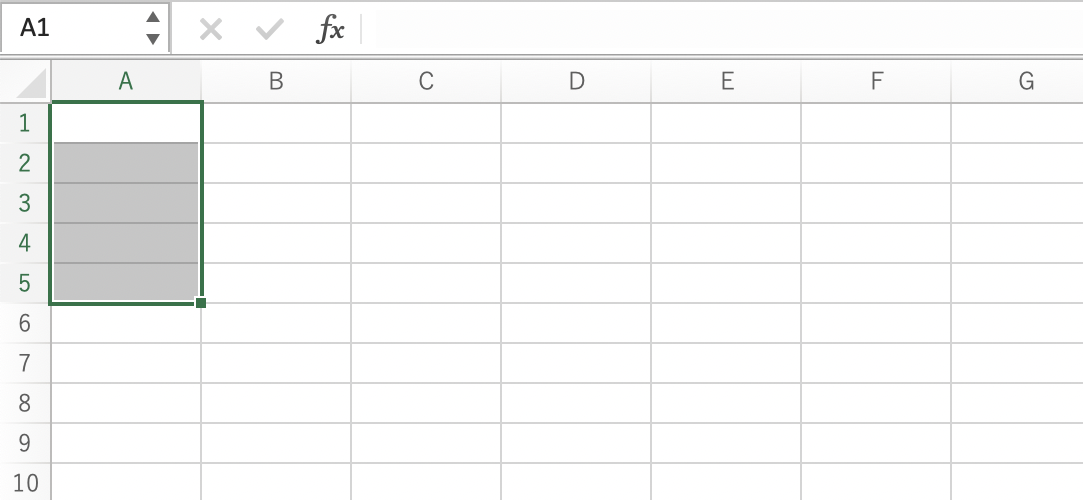
2.データを入力する。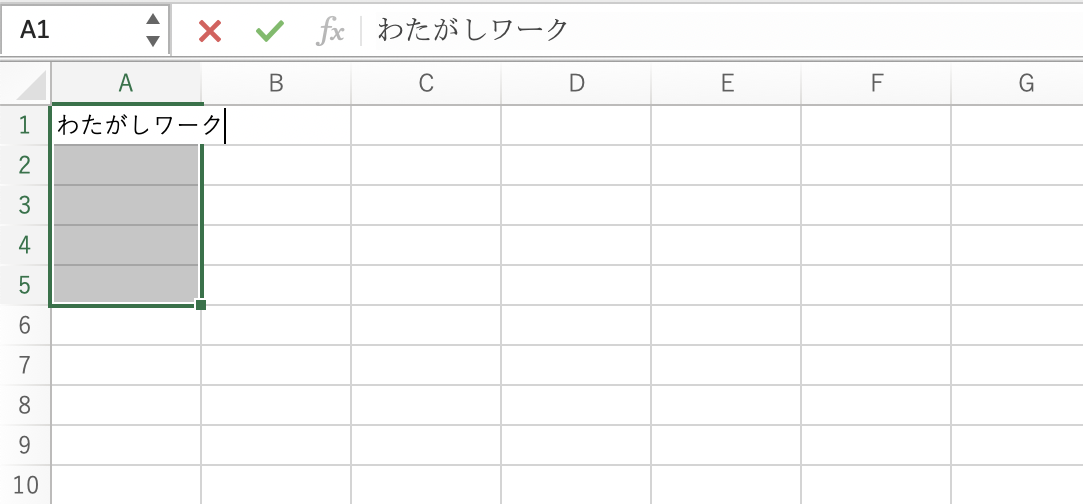
3.いつものEnterの代わりにCtrl+Enter。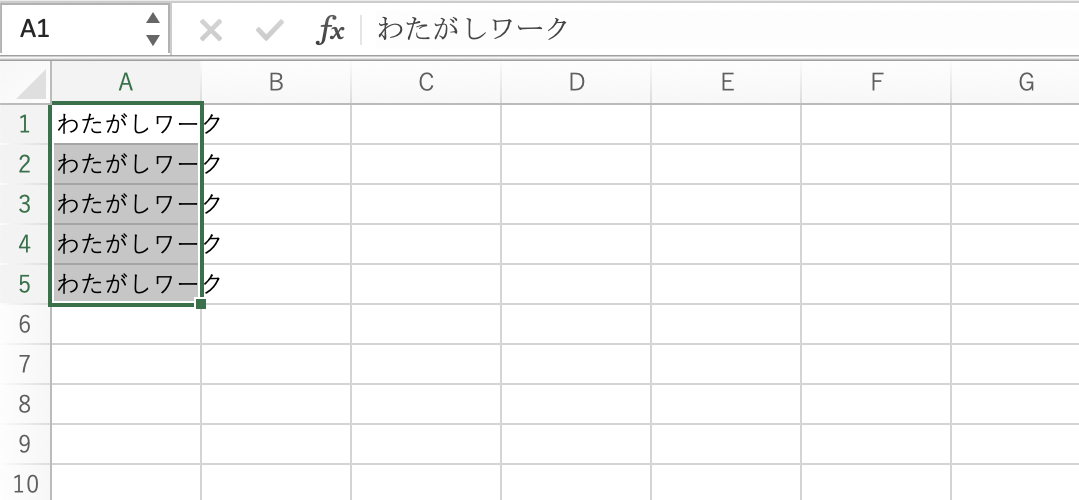
離れたセルでも可能
バラバラに離れたセルを選択しても、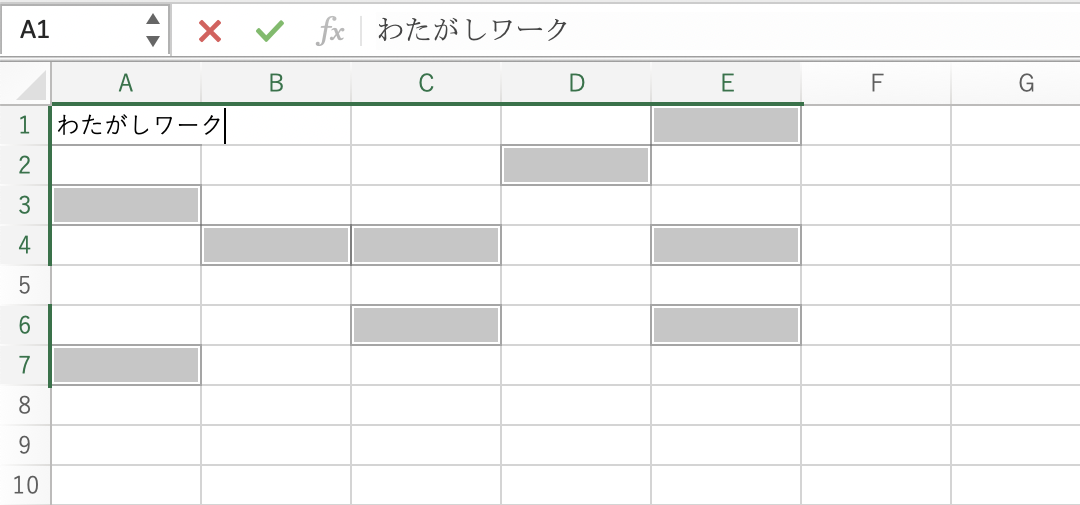
Ctrl+Enterで一度に入力できます。
その他の活用
間違って確定してしまった場合は、F2キーで編集モードに切り替えてやり直しができます。
F2キーでの編集モード切り替えについてはこちらの記事で紹介しています。 ここでは、Excelでのデータ入力の際に知っておくと便利小ワザを紹介しています。 今回は、入力済みのデータを編集したい時に使うF2キーを紹介します。 [F2キー]編集モードに切り替え 入力済みのデータ ...

【Excel ショートカット】F2キーでセルの編集をスムーズに|編集モードと入力モードの切り替え
これを使って、既に入力済みのデータを他のセルに一括入力もできます。
コピー&ペーストやオートフィルと違い、同じデータを一括で入力するワザなので、最適な方法を使い分けましょう。
1.入力したいセルと、データを入力済みのセルを選択する。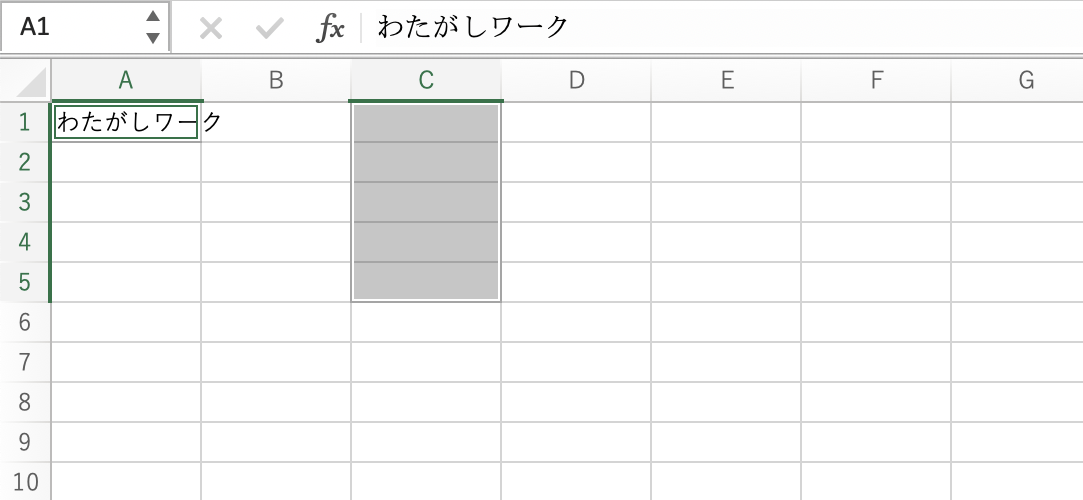
2.入力済みのセルをF2キーで編集モードに切り替える。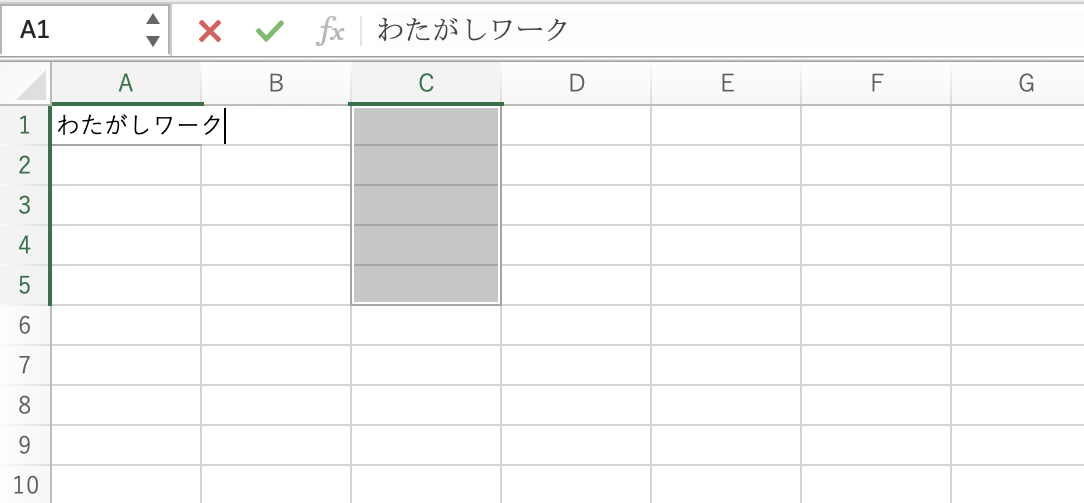
3.Ctrl+Enterで確定する。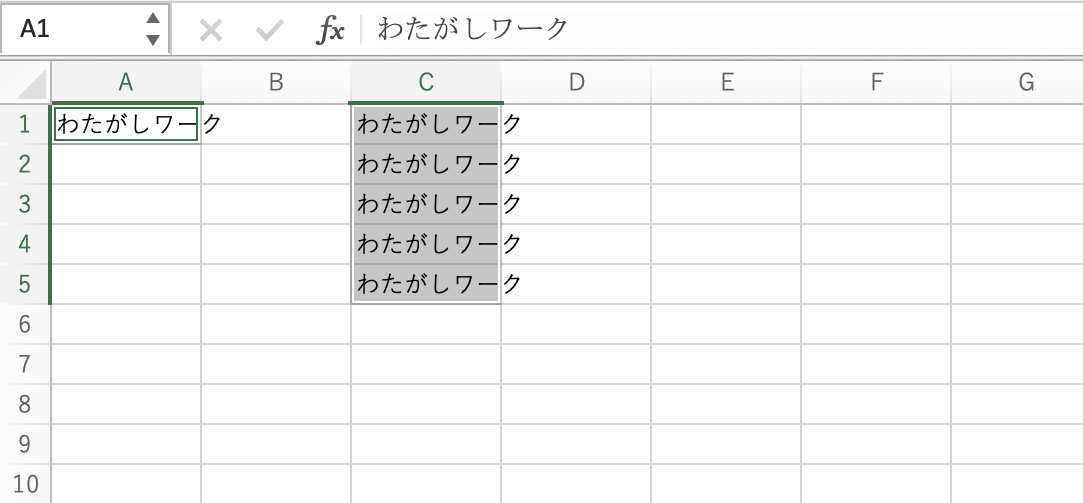
まとめ
同じデータを複数のセルに入力したいとき、コピー&ペーストを思いつく人は多いかもしれませんが、Ctrl+ Enterを覚えればより簡単にスピーディーに行えます。
地味ですが是非覚えていただきたい小ワザのひとつです。
▼この記事を見ている人におすすめの書籍



